win8系统中运行Metro界面IE 跳到桌面版IE浏览器解决方法
发布时间:2016-12-28 来源:查字典编辑
摘要:在win8系统Metro界面应用程序中IE浏览器与桌面版的IE浏览器是独立的,但有用户在使用metro中的IE浏览器时会跳转到桌面版上的IE...
在win8系统Metro界面应用程序中IE浏览器与桌面版的IE浏览器是独立的,但有用户在使用metro中的IE浏览器时会跳转到桌面版上的IE浏览器,出现这种错乱问题让很多用户不知所措,其实只要将桌面版的IE浏览器设置为win8系统中的默认浏览器就可以解决此类问题,下面来看看具体设置方法吧。
运行Metro界面IE跳到桌面版IE浏览器解决方法/步骤:
1、我们首先需要到metro界面下找到控制面板并打开。
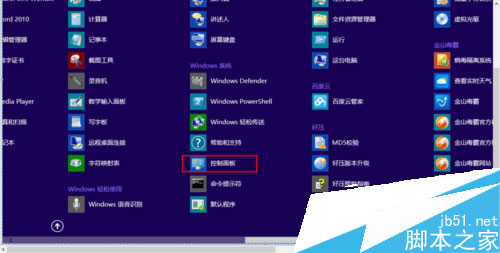
2、进入控制面板后,我们点击左下方的程序按钮。
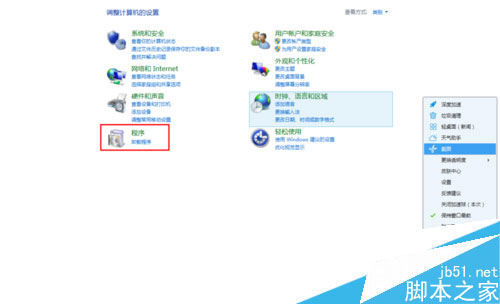
3、在默认程序选项栏中,我们选择设置默认程序。
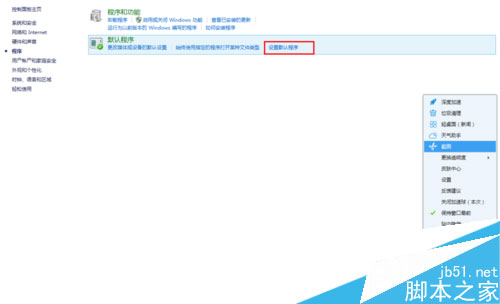
4、进入之后,我们可以在屏幕左边看到电脑已经安装的程序,我们点击IE浏览器。
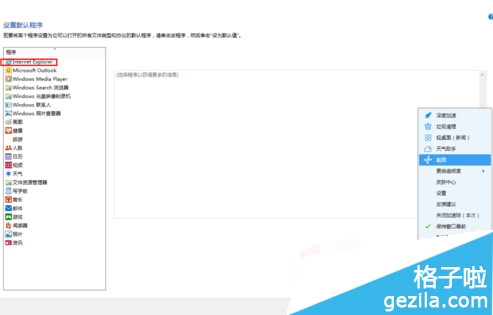
5、我们此时可以看到电脑下方出现了设置按钮,我们点击将此程序设置为默认值确定即可。
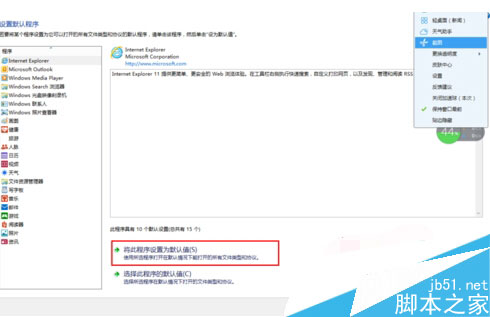
6、重新进入metro界面下的IE浏览器,我们发现已经可以重新进入了。
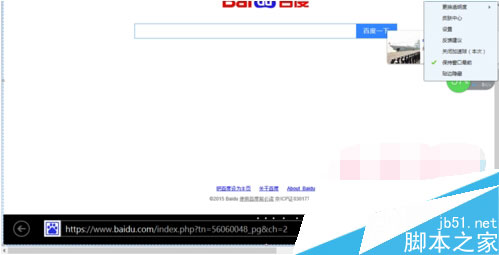
在win8系统中运行Metro界面IE跳到桌面版IE浏览器的解决方法就介绍到这里了,希望对大家遇到的打开IE错乱问题有所帮助。


